අන්තර්ගත වගුව
ඔබේ ඉක්මන් පිළිතුර:
ඔබට TikTok හි සම්බන්ධතා සොයන්න මත නොපෙනේ නම්, පළමුව ඔබේ සැකසීම් විවෘත කර යෙදුම් අංශයෙන් Tik Tok විවෘත කර ඔබ ලබා දෙන්නේ දැයි පරීක්ෂා කරන්න. යෙදුම සම්බන්ධතා අවසර හෝ නැත.
ඔවුන්ට Tik Tok ගිණුම් නොමැති නම් ඔවුන්ගේ නම් අසල 'ආරාධනා' විකල්පය දැකිය හැක. මෙය සමඟින්, ඔබට යෙදුම භාවිතා කිරීමට ඔවුන්ට ආරාධනා යැවිය හැක.
බලන්න: ව්යාජ Instagram ගිණුම් පරීක්ෂක - හඳුනා ගැනීමට හොඳම යෙදුම්ඔබට ජාල ගැටළු ඇති විටදී ඔබට මෙම ගැටලුවටද මුහුණ දිය හැක.
මෙම ගැටලුව විසඳීමට පළමුව, ඔබ හැඹිලි ගොනු ඉවත් කළ යුතුය. ඔබගේ Tik Tok යෙදුම. ඔබගේ සැකසීම් වෙත ගොස් යෙදුම් විවෘත කරන්න, එහි Tik Tok සොයාගෙන එය විවෘත කරන්න, සහ ගබඩාවෙන් & හැඹිලි කොටස, මෙම යෙදුමේ සියලුම හැඹිලි ගොනු ඉවත් කරන්න.
බලන්න: Facebook මිතුරන්ගේ ලැයිස්තුවේ අනුපිළිවෙල - හොඳම මිතුරන් 6 දෙනාගේ අනුපිළිවෙල ගැනහැඹිලි ගොනු ඉවත් කිරීම ඔබට වැඩ නොකරන්නේ නම්, Tik Tok යෙදුම අස්ථාපනය කරන්න, Play Store විවෘත කරන්න (iPhone සඳහා, App Store විවෘත කරන්න), සහ ස්ථාපනය කරන්න නැවතත් Tik Tok යෙදුම. දැන් නැවතත්, ඔබගේ ගිණුමට ලොග් වී ගැටලුව විසඳී ඇත්ද නැද්ද යන්න පරීක්ෂා කරන්න.
පරිශීලක නාමය නොමැතිව ඔබට TikTok හි පුද්ගලයින් සොයා ගත හැක.
නිවැරදි කරන්නේ කෙසේද? TikTok හි සම්බන්ධතා සොයන්න නොපෙන්වන්නේ නම්:
පහත ක්රම උත්සාහ කරන්න:
1. TikTok යෙදුම සඳහා හැඹිලිය හිස් කරන්න
ඔබ ඔබේ Tik Tok යෙදුම භාවිතා කර ඇත්නම් දිගු කාලයක් සහ ඔබගේ දුරකථන ගබඩාවෙන් කිසිවිටෙක හැඹිලි ගොනු ඉවත් කර නැත, එවිට ඔබට මෙම ගැටළුව දැකිය හැක. එබැවින් ඔබගේ දුරකථනයෙන් ඔබගේ යෙදුම් හැඹිලිය ඉවත් කිරීමට සැමවිටම උත්සාහ කරන්න. එයට ඔබේ ගැටලුව විසඳිය හැකි අතර, ඔබට නැවත Tik Tok හි ඔබේ සම්බන්ධතා සොයා ගත හැක. නිවැරදි කිරීමට'TikTok හි සම්බන්ධතා සොයන්න' ප්රශ්නය නොපෙන්වයි, ඔබ මුලින්ම ඔබගේ හැඹිලි දත්ත ඉවත් කරන්න.
එබැවින් ඔබගේ Tik Tok යෙදුම් හැඹිලිය Android වෙතින් ඉවත් කිරීමට:
⭐️ Android සඳහා:
🔴 අනුගමනය කළ යුතු පියවර:
පියවර 1: ඔබගේ දුරකථන සැකසීම් විවෘත කරන්න, යෙදුම් අංශයට ගොස්, Tik Tok සොයන්න.
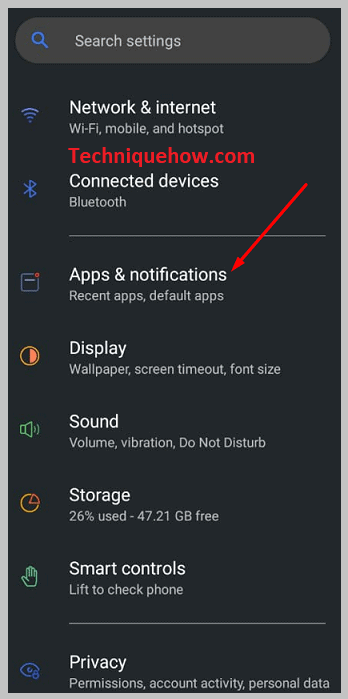
පියවර 2: ඔබට යෙදුම් තොරතුරු අංශයට යාමට තත්පර කිහිපයක් යෙදුම ඔබා අල්ලාගෙන සිටිය හැක.
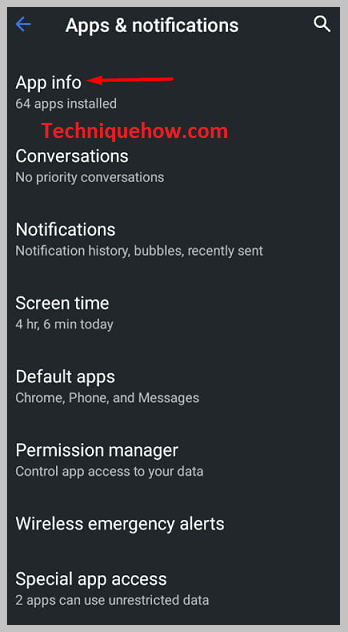
1>පියවර 3: යෙදුම් තොරතුරු අංශයට ඇතුළු වූ පසු, විකල්ප මත ක්ලික් කරන්න ගබඩාව & හැඹිලිය.
පියවර 4: මෙම කොටස විවෘත කර ඔබගේ යෙදුමෙන් සියලුම හැඹිලි ගොනු හිස් කිරීමට 'Clear cache' විකල්පය මත තට්ටු කරන්න.
පියවර 5: ඔබගේ සම්පූර්ණ ගිණුම සහ හැඹිලි ගොනු මකා දැමීමට ඔබට 'දත්ත හිස් කරන්න' විකල්පය මත තට්ටු කළ හැක.
iPhone හි Tik Tok යෙදුම් හැඹිලිය හිස් කිරීමට:
⭐️ iPhone සඳහා :
🔴 අනුගමනය කළ යුතු පියවර:
පියවර 1: ඔබගේ iPhone සැකසීම් විවෘත කරන්න, පිටුව පහළට අනුචලනය කරන්න, විකල්පය මත තට්ටු කරන්න සාමාන්ය, ඉන්පසු iPhone ගබඩාව තෝරන්න.
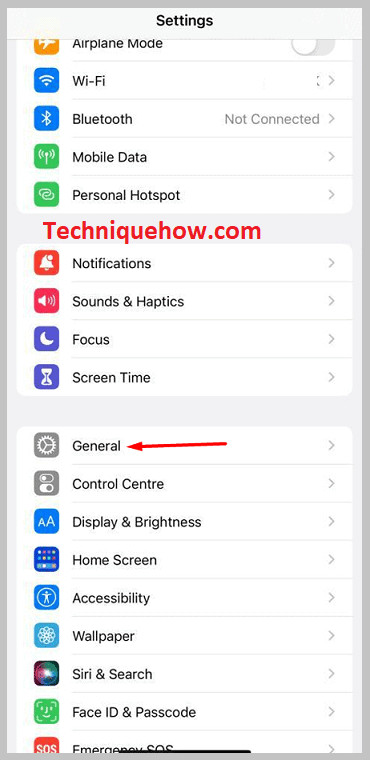
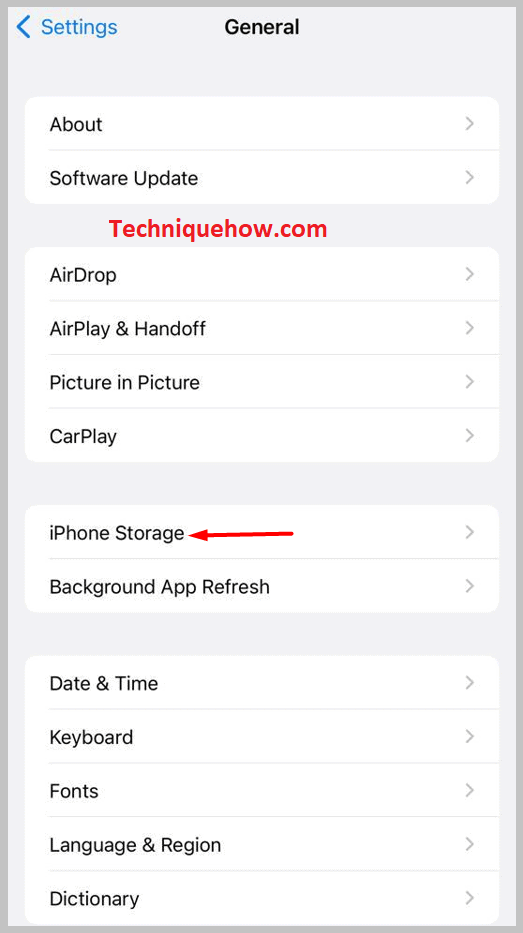
පියවර 2: මෙහිදී ඔබට ඔබේ දුරකථනයේ ඇති යෙදුම් ලැයිස්තුව දැකිය හැක. ලැයිස්තුවෙන් Tik Tok සොයාගෙන එය විවෘත කරන්න.
පියවර 3: විකල්පය විවෘත කිරීමෙන් පසු, ඔබට ‘Offload App’ විකල්පය දැකිය හැක. සියලුම Tik Tok යෙදුම් හැඹිලි ඉවත් කිරීමට මෙම විකල්පය භාවිතා කරන්න.
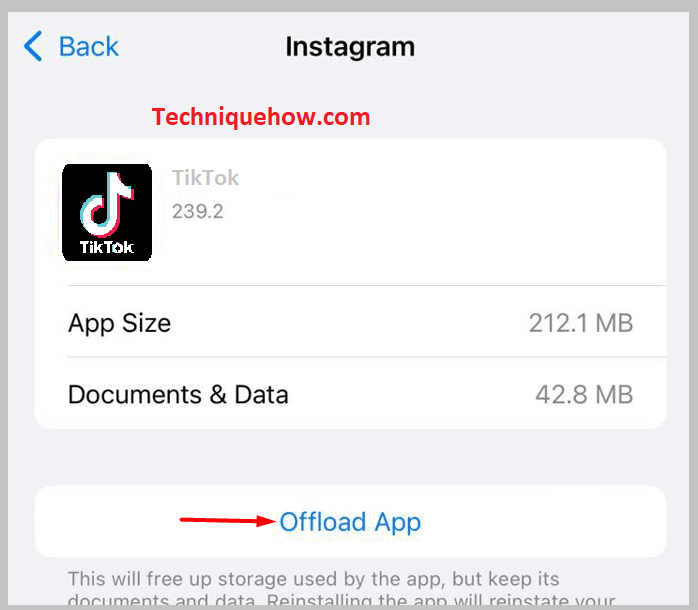
2. Uninstall & TikTok ඇප් එක නැවත ස්ථාපනය කරන්න
ඔබ Clear cache ක්රමය උත්සාහ කර ප්රතිඵලයක් ලබා නොගත්තේ නම්, එය ආරම්භ කිරීමට කාලයයිආරම්භය. Tik Tok හි Find Contacts විකල්පය නොපෙන්වන්නේ නම්, ඔබගේ දුරකථනයෙන් TikTok යෙදුම අස්ථාපනය කර නැවත ස්ථාපනය කිරීම වඩා හොඳය.
iPhone හි Tik Tok යෙදුම අස්ථාපනය කර නැවත ස්ථාපනය කරන්න:
⭐️ iPhone සඳහා:
🔴 අනුගමනය කළ යුතු පියවර:
පියවර 1: තත්පර කිහිපයක් සඳහා යෙදුම තට්ටු කර අල්ලාගෙන සිටින්න සහ 'මුල් තිරය සංස්කරණය කරන්න' සහ 'යෙදුම බෙදාගන්න' විකල්ප සමඟ 'යෙදුම ඉවත් කරන්න' උත්පතනයක් පැමිණෙනු ඔබට දැක ගත හැක.
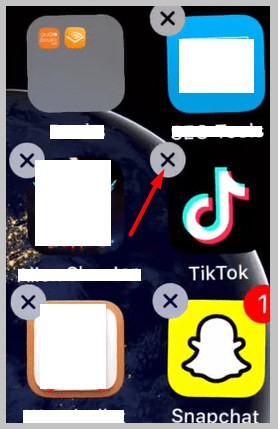
පියවර 2: ' මත ක්ලික් කරන්න' යෙදුම ඉවත් කරන්න' විකල්පය ඉවත් කර එය අස්ථාපනය කිරීමට 'මකන්න යෙදුම' ඔබන්න.
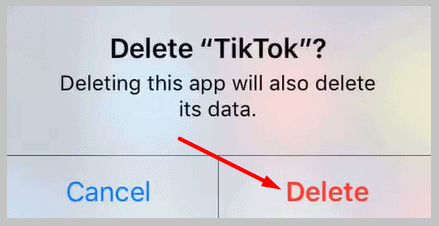
පියවර 3: ඔබට ඔබගේ iPhone සැකසීම් භාවිතා කළ හැකි අතර, සාමාන්ය කොටසින්, ක්ලික් කරන්න iPhone ආචයන විකල්පය, Tik Tok විවෘත කර, එය අස්ථාපනය කිරීමට 'Delete යෙදුම' විකල්පය මත ක්ලික් කරන්න.
පියවර 4: එය නැවත ස්ථාපනය කිරීමට, ඔබේ App Store විවෘත කර ' සඳහා සොයන්න Tik Tok', ඉන්පසු 'ස්ථාපනය කරන්න' තට්ටු කරන්න.
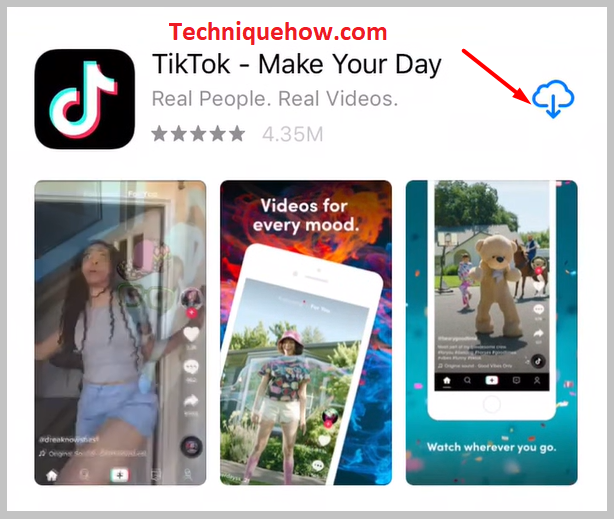
පියවර 5: ඉන්පසු යෙදුම දියත් කර ඔබගේ ගැටලුව නිරාකරණය කර තිබේද නැද්ද යන්න පරීක්ෂා කිරීමට ඔබගේ ගිණුමට ලොග් වන්න.
Android මත Tik Tok යෙදුම අස්ථාපනය කර නැවත ස්ථාපනය කරන්න:
⭐️ Android සඳහා:
පියවර 1: සැකසීම් වෙත යන්න , ඉන්පසු යෙදුම් අංශයෙන් Tik Tok විවෘත කරන්න. එය අස්ථාපනය කිරීමට 'අස්ථාපනය කරන්න' විකල්පය මත ක්ලික් කර OK ඔබන්න.
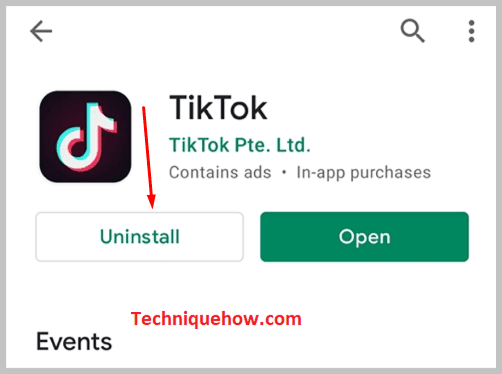
පියවර 2: ඔබට යෙදුම තට්ටු කර අල්ලාගෙන සිටින්න, ඔබට 'අස්ථාපනය කරන්න' උත්පතනය දැකිය හැක. ඇප් එක ඇදලා දාලා යන්න ඕන තැන -up එනවා. ඉන්පසු එය අස්ථාපනය කිරීමට OK ඔබන්න.
පියවර 3: දැන් යෙදුම නැවත ස්ථාපනය කරන්න. ඔබේ විවෘත කරන්නGoogle Play Store, 'TikTok' සඳහා සොයන්න සහ 'ස්ථාපනය කරන්න' ක්ලික් කරන්න.
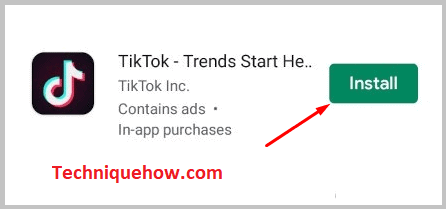
Tiktok Find Contacts ක්රියා නොකරයි - ඇයි:
ඔබට TikTok හි සම්බන්ධතා දැකිය නොහැකි වීමට මෙම හේතු තිබේ:
1. සම්බන්ධතා අවසරය නොවේ අවසර දී ඇත
යෙදුම භාවිතා කිරීම ඔබේ දුරකථනයේ යම් කාර්යයක් සිදු කිරීමට ගබඩාව, සම්බන්ධතා, වැනි බොහෝ අවසරයන් අවශ්ය වේ. යෙදුම දියත් කිරීමේදී ඔබ සම්බන්ධතා අවසරය වැරදීමකින් ප්රතික්ෂේප කරන්නේ නම්, ඔබට TikTok හි සම්බන්ධතා සොයන්න දැකිය නොහැක. ඔබ සම්බන්ධතා අවසර ලබා දී තිබේද නැද්ද යන්න පරීක්ෂා කිරීමට:
🔴 අනුගමනය කිරීමට පියවර:
පියවර 1: සැකසීම් නිරූපකය මත ක්ලික් කරන්න, සහ යෙදුම් කොටස විවෘත කරන්න, එහි Tik Tok සොයන්න.
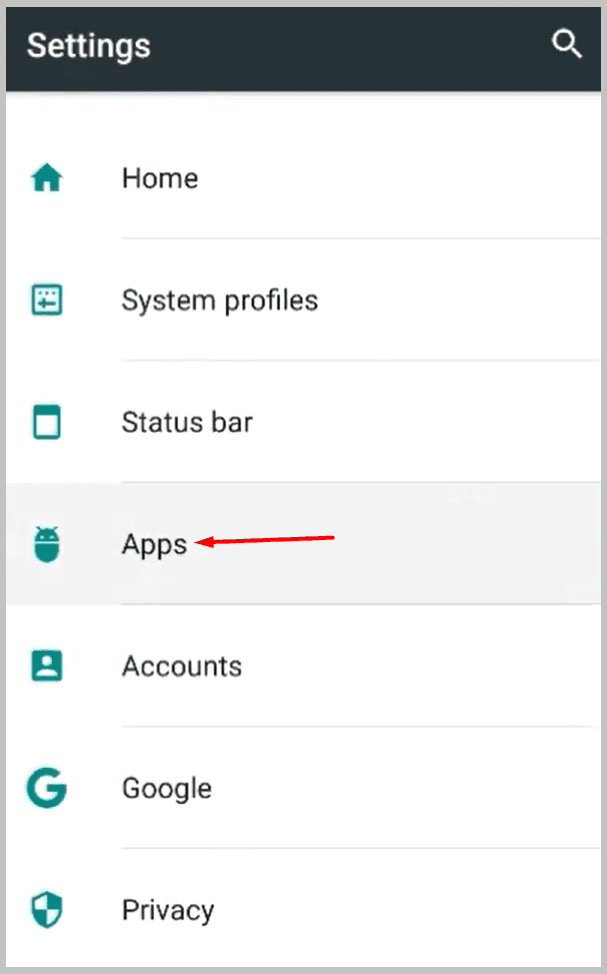
පියවර 2: ඔබට තත්පර කිහිපයක් යෙදුම තට්ටු කර අල්ලාගෙන යෙදුම් තොරතුරු උත්පතන විකල්පය තට්ටු කරන්න.
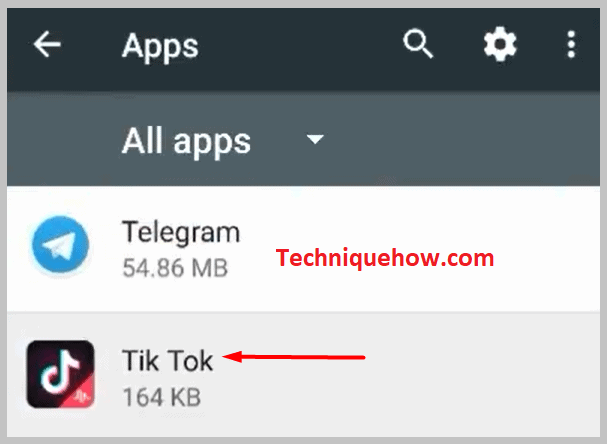
පියවර 3: යෙදුම් තොරතුරු අංශයට ඇතුළු වූ පසු, අවසර කොටස විවෘත කරන්න, සහ සම්බන්ධතා විකල්පය අක්රිය කර ඇත්නම්, එය ක්රියාත්මක කරන්න.
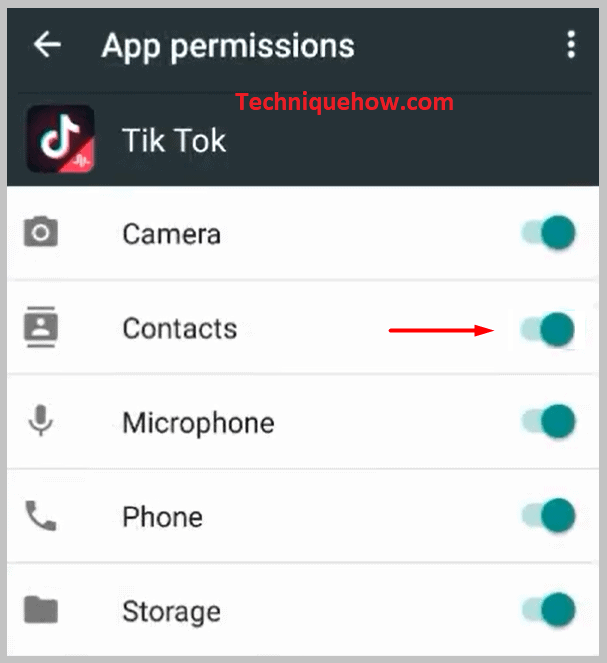
2. ඔබේ සම්බන්ධතාවලට TikTok ගිණුමක් නොමැත
ඔබ දැනටමත් Tik Tok යෙදුමට ඔබේ සම්බන්ධතා වෙත ප්රවේශ වීමට අවසර දී ඇති බවත් තවමත් මෙම ගැටලුවට මුහුණ දෙන බවත් ඔබ දුටුවහොත්, ඔබගේ සම්බන්ධතා වලට Tik Tok ගිණුමක් නොමැති නිසා එය සිදු විය හැක.
ඔවුන් Tik Tok යෙදුම භාවිතා නොකරන්නේ නම්, ඔබට ඔවුන්ගේ නම අසල ඇති 'ආරාධනා' බොත්තම දැකිය හැක. ඔබට මෙම විකල්පය ක්ලික් කිරීමෙන් Tik Tok යෙදුම බාගත කර භාවිතා කිරීමට ඔවුන්ට ආරාධනා කළ හැක.
3. ජාල දෝෂය හෝ මන්දගාමී අන්තර්ජාලය
ජාල දෝෂය යනු සමාජ මාධ්ය භාවිතා කරන්නන් නිතර මුහුණ දෙන නරකම තත්වයයි. TikTok හි සම්බන්ධතා සොයන්න මත සම්බන්ධතා නොපෙන්වීමට එය පොදු හේතුවකි. එය යෙදුමේ සේවාදායක ගැටළුවක් නොවේ; එය ඔබගේ පැත්තෙන් එන ඔබගේ ජාල ගැටළුවයි.
අනෙක් සමාජ මාධ්ය යෙදුම මෙන්ම, Tik Tok ද දත්ත / අන්තර්ජාලය විශාල ප්රමාණයක් පරිභෝජනය කරයි, එබැවින් ඔබ WiFi භාවිතා කරන්නේ නම්, ඔබට මෙම ගැටලුවට මුහුණ දීමට සිදු නොවනු ඇත, නමුත් ජංගම දත්ත ඇසුරුම් සඳහා, ඔබට මෙම ගැටලුවට මුහුණ දීමට සිදු විය හැක. බොහෝ විට.
සමහර විට WiFi සඳහාද, ඔබට මෙම ගැටලුවට මුහුණ දිය හැක, එබැවින් ඔබට මෙම ගැටලුව ඇති විට, WiFi සිට ජංගම දත්ත වෙත හෝ ජංගම දත්ත වලින් WiFi වෙත ජාලය මාරු කිරීමට උත්සාහ කරන්න, සහ ඇති ස්ථාන භාවිතා කිරීමට උත්සාහ කරන්න. ශක්තිමත් අන්තර්ජාල පදනම.
